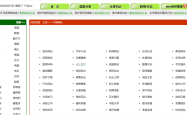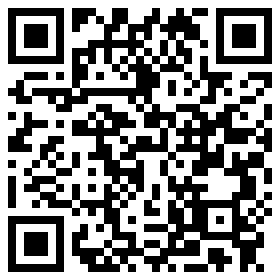提升工作效率,如何调整鼠标灵敏度以适应你的工作流
在数字时代,鼠标是我们与计算机交互的主要工具之一,无论是在办公室工作、进行游戏还是日常的网页浏览,一个响应迅速、定位精准的鼠标对于提高工作效率和享受更好的用户体验至关重要,不是每个人的鼠标灵敏度设置都能完美匹配他们的需求,本文将带你了解如何调整鼠标灵敏度,以及如何找到最适合你的设置。
一、了解鼠标灵敏度的重要性
鼠标灵敏度,也称为DPI(Dots Per Inch,每英寸点数),是指鼠标在移动一定距离时,光标在屏幕上移动的距离,一个高DPI的鼠标意味着在相同的物理移动下,光标在屏幕上移动的距离更远,这对于那些需要快速、精确操作的用户来说非常重要,比如图形设计师、游戏玩家或者需要进行大量文档编辑的专业人士。
二、调整鼠标灵敏度的基本步骤
进入控制面板
在Windows系统中,你可以通过以下步骤调整鼠标灵敏度:
- 点击“开始”按钮,选择“设置”(齿轮图标)。
- 在设置窗口中,点击“设备”。
- 在左侧菜单中选择“鼠标”。
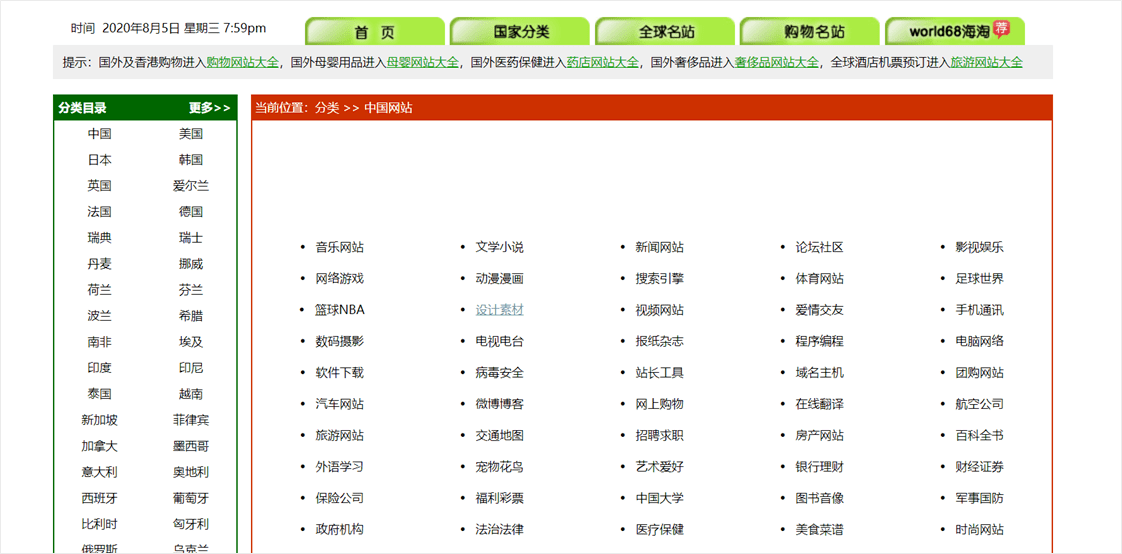
调整指针速度
在“鼠标”设置中,你会看到一个“指针速度”的滑块,这个滑块允许你调整鼠标的灵敏度,向右移动滑块会增加灵敏度,向左移动则会降低灵敏度。
测试灵敏度
调整滑块后,点击“应用”按钮,然后测试新的设置,如果觉得太快或太慢,可以继续调整直到找到最舒适的灵敏度。
保存设置
一旦找到合适的设置,点击“确定”按钮保存更改。
三、高级设置:游戏鼠标的自定义
对于游戏玩家来说,鼠标不仅仅是一个简单的指针移动工具,它还是提高游戏表现的关键设备,许多游戏鼠标提供了额外的自定义选项,包括DPI设置、按键宏和RGB照明等。
下载鼠标驱动程序
大多数游戏鼠标制造商都会提供专门的驱动程序,以便用户可以更详细地自定义鼠标设置,访问鼠标制造商的官方网站,下载并安装最新的驱动程序。
调整DPI设置
安装驱动程序后,打开软件并查找DPI设置,你可以选择多个DPI级别,并为每个级别设置不同的灵敏度,这对于需要在不同游戏或应用中快速切换灵敏度的用户来说非常有用。
配置按键宏
按键宏允许你将一系列按键操作分配给一个按钮,这在游戏和生产力应用中都非常有用,在驱动程序软件中,你可以创建宏并将其分配给鼠标的额外按钮。
个性化RGB照明
许多游戏鼠标还提供了RGB照明选项,允许你自定义鼠标的颜色和效果,这不仅是为了美观,也可以帮助你在黑暗环境中更好地定位鼠标。
四、考虑人体工程学
调整鼠标灵敏度不仅仅是为了提高性能,还应该考虑到人体工程学,长时间使用鼠标可能会导致手部疲劳和重复性劳损,如腕管综合症,选择一个适合你手型和握持方式的鼠标,并调整灵敏度以减少手部疲劳是非常重要的。
五、实验和适应
找到完美的鼠标灵敏度设置可能需要一些时间和实验,不要害怕尝试不同的设置,并给自己一些时间来适应新的灵敏度,随着时间的推移,你会找到最适合你的设置。
鼠标灵敏度的调整是一个个性化的过程,没有一成不变的规则,通过上述步骤,你可以调整Windows系统的鼠标灵敏度,或者为你的游戏鼠标进行更高级的自定义设置,最重要的是找到适合你的设置,这样你才能在工作和娱乐中获得最佳体验,不断实验,找到你的完美设置,让你的鼠标成为提高效率和享受的利器。
这篇文章提供了一个全面的指南,帮助读者了解如何调整鼠标灵敏度,以及为什么这对于提高工作效率和游戏体验是重要的,通过逐步的指导和实用的技巧,读者可以根据自己的需求调整鼠标设置,以获得最佳的用户体验。
免责声明:本网站部分内容由用户上传,若侵犯您权益,请联系我们,谢谢!联系QQ:2760375052